Altair Öğrenci Versiyonu Kurulum Sonrası Çalışmıyorsa Ne Yapmalısınız ?
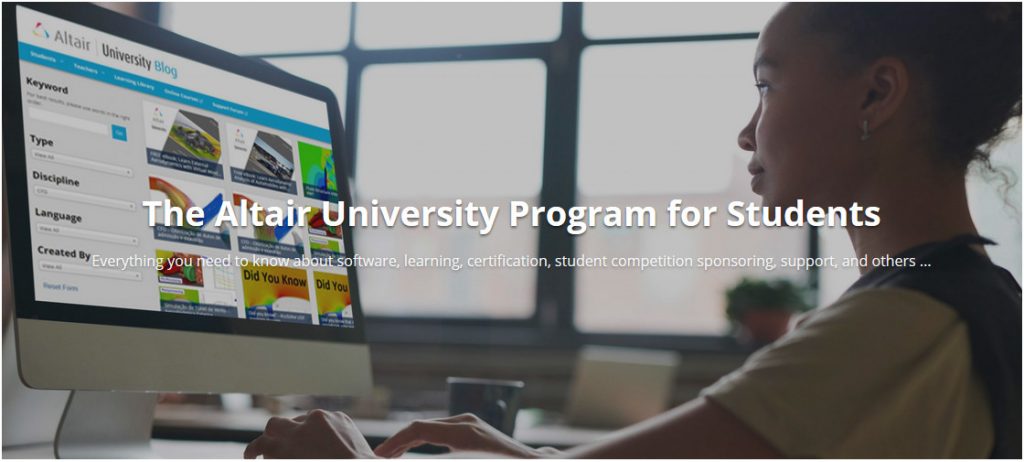
Ücretsiz Altair Öğrenci versiyonunu kurduktan sonra çalıştıramıyorsınız aşağıdaki 6 maddeyi kontrol ediniz.
Güncelleme tarihi : 08.09.2022
Altair Öğrenci versiyonu 2022 yayınlandı. Eski versiyonu kullanan tüm öğrenciler yeni versiyonu indirebilirler.
1-) Windows kullanıcı hesap adınızın türkçe karekter içerip içermediğini kontrol edin. Benzer şekilde yazılımın kurulum yolu da türkçe karakter içermemelidir. Eğer kullanıcı adınızda türkçe karakter varsa ( örneğin Hüseyin, Çiçek, vb.) yazılım çalışmayacaktır.
Türkçe karakter içermeyen yeni bir windows kullanıcı hesabı oluşturunuz. (Windows 10 için hesap ekleme) Not: Varolan hesap adınızı değiştirseniz bile yazılım çalışmayacaktır.
Inspire platform yazılımlarında ( Inspire, Cast, Form, Mold vb.) çözümün gerçekleştiği klasör ön tanımlı olarak belgelerim (documents) klasörü altında oluşturulmaktadır. Türkçe karakter içeren Windows hesap adınız yüzünden çözümler başlamayabilir. Bu durumda yazılım arayüzünde File –> Preferences… penceresini açınız. Run Options bölümünü seçerek Run history path bölümünde daha önce oluşturduğunuz ve türkçe karakter içermeyen yeni klasörü seçiniz.
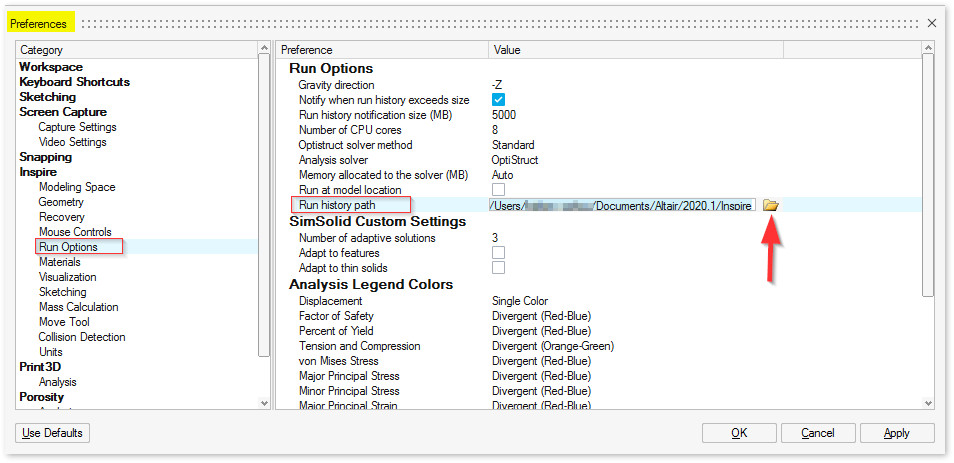
2-) Programı yüklerken windows yönetici yetkisine sahip olmanız gerekmektedir.
3-) Lisans dosyası adını kontrol edin (uzantı adının isimde bulunup bulunmadığını kontrol edin )
Dosya Gezgini (Windows Explorer) > Görünüm> Dosya uzantısı aktivasyonunu kontrol edin
Doğru ->altair_lic.dat
Yanlış ->altair_lic.dat.dat

4-) Lisans dosyası yolu konumunu kontrol edin.
Lütfen altair_lic.dat dosyasını aşağıdaki klasör altına kopyalayın.
C: \ Program Files \ Altair \ 2021-edu \ security
5-) Lisansın kullanılabilir (etkin) bir ethernet adresi için oluşturulduğundan emin olun.
Windows arama kutusuna cmd yazın ve OK tuşuna basın. Komut penceresine ipconfig -all yazın ve Ethernet Ana Bilgisayar Kimliği’ne ait 12 haneli fiziksel adres ile başvuru formuna girdiğiniz fiziksel adres bilgisini kontrol edin.
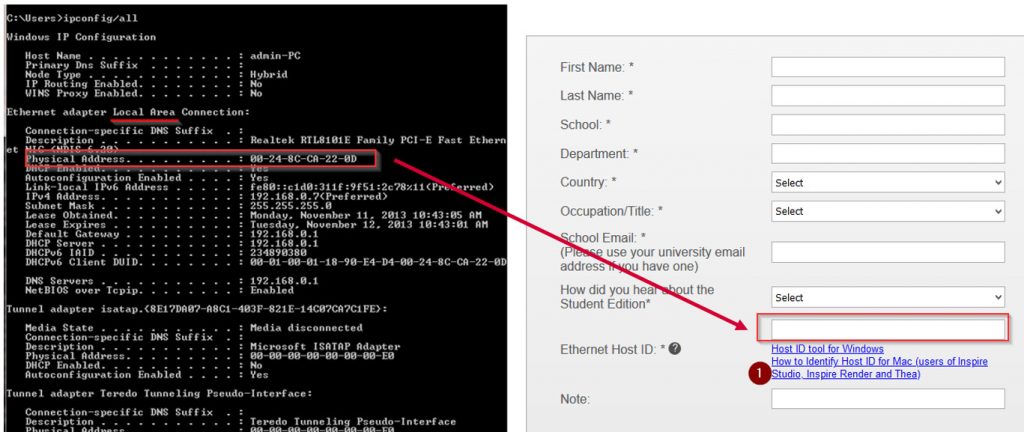
Eğer bu bilgiler uyumlu değilse ;
a-) Yukarıdaki ekran görüntüsünde yer alan başvuru formun alanındaki 1 nolu bağlantıdaki dosyayı indirin ve öğrenci versiyonunu kuracağınız bilgisayarda çalıştırın. Ekranda açılan pencerede lisans için gerekli doğru ethernet adres bilgisini not alın
b-) Yeni lisans talebinizi Altair Community forum bölümüne yazın
6-) Yukarıdaki 5 adıma rağmen yazılım çalışmıyorsa Windows ortam değişkeni tanımlayınız.
a-) System paneline giriniz (Control Panel > System and Security > System)
b-) Advanced system settings bölümünü seçiniz
c-) Enviroment Variables.. butonuna tıklayınız
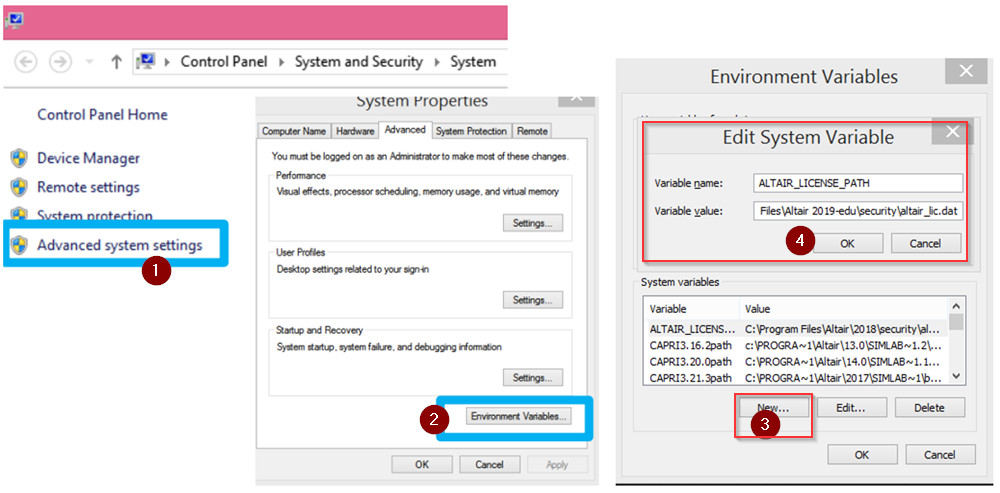
Öğrenci versiyonu uygulama modelleri –>